Deshabilitar complementos
De forma predeterminada, el navegador viene con una serie de complementos preinstalados, por ejemplo, para mostrar contenido multimedia: Flash, Java, Silverlight y Windows Media. En el proceso de explotación, la lista de complementos puede ampliarse, pero no todos son realmente necesarios para usted.
- Escriba en la barra de direcciones del navegador sobre: complementos.
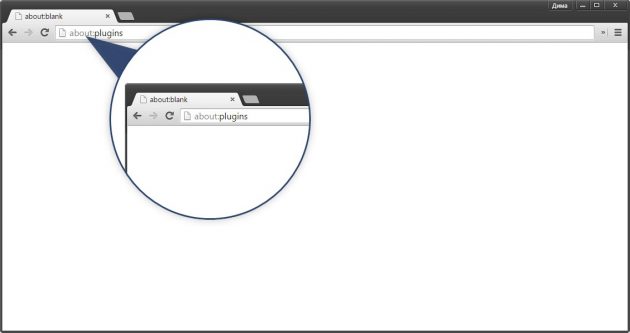
- Deshabilite los complementos innecesarios haciendo clic en el enlace “Desconectar”. El campo correspondiente se vuelve gris y aparece el enlace “Habilitar”.
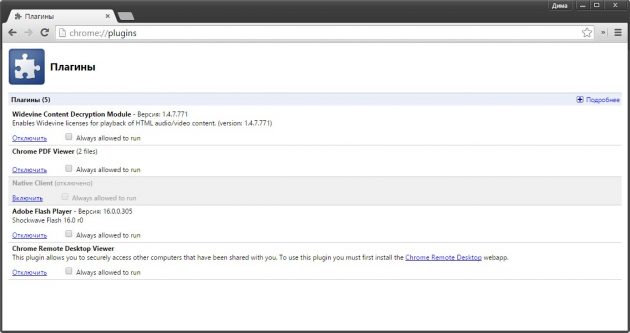
Deshabilitar extensiones
Las extensiones son pequeños programas de desarrolladores de terceros diseñados para aumentar la funcionalidad del navegador o cambiar su apariencia. Sin embargo, una gran cantidad de ellos puede afectar negativamente la velocidad de Google Chrome.
Algunas extensiones agregan su botón a la barra de herramientas del navegador. Puede eliminarlos si hace clic derecho en este botón y selecciona “Eliminar de Chrome”.
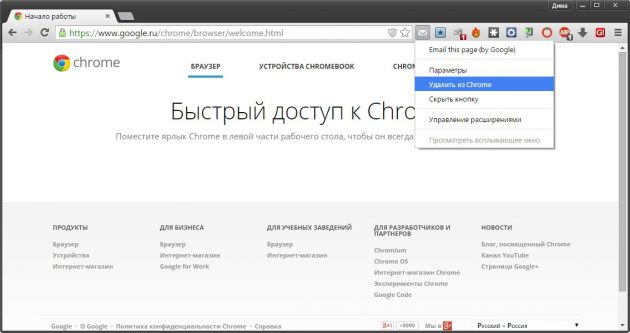
Otras extensiones solo se pueden eliminar de la configuración de Chrome. Para hacer esto, sigue estos pasos.
- Haga clic en el botón del menú principal en la barra de herramientas.
- Encuentra el elemento “Configuración” en este menú.
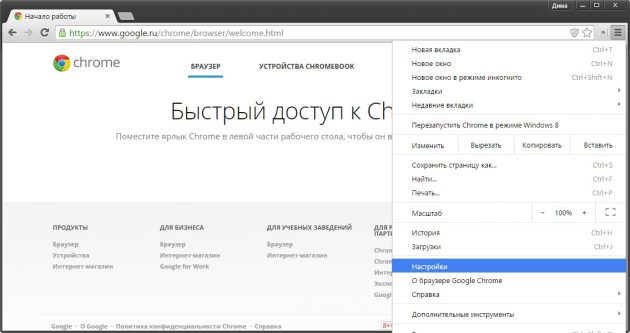
- Antes de abrir la pestaña de configuración en la que debe seleccionar la sección “Extensiones” en la barra de navegación izquierda.
- Aquí verá una lista de todas las extensiones instaladas. Elimine innecesarios haciendo clic en el ícono de la papelera al lado del nombre correspondiente.
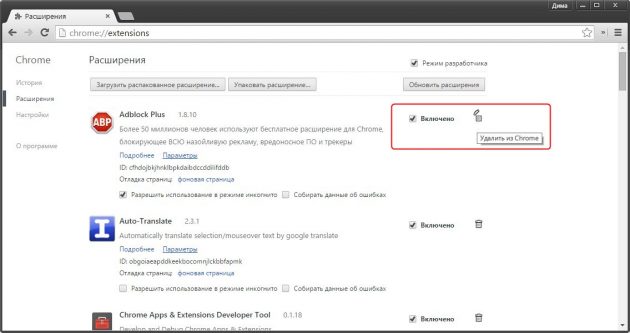
Si duda de la necesidad de eliminar una extensión, simplemente puede deshabilitarla desmarcando la casilla “Habilitada”.
La única extensión que recomendamos es Lifehacker para Google Chrome. ????
Eliminar datos temporales
Durante la operación, el navegador almacena una gran cantidad de archivos temporales y auxiliares en el disco duro, que se acumulan gradualmente y comienzan a ralentizar su funcionamiento. Por lo tanto, se recomienda periódicamente borrar el caché, eliminar datos para el trabajo fuera de línea y el historial de navegación. No es difícil en absoluto.
- Haga clic en el botón del menú principal en la barra de herramientas.
- Encuentre el ítem “Herramientas adicionales” en este menú.
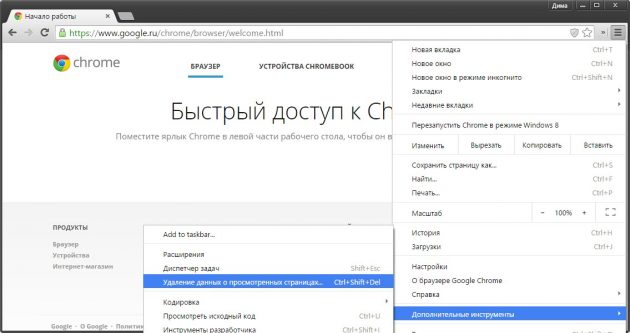
- Seleccione “Eliminar datos escaneados” en el submenú.
- Verá una ventana emergente en la que puede seleccionar el período de tiempo (le recomendamos seleccionar “Todo el tiempo”) y qué datos se eliminarán.
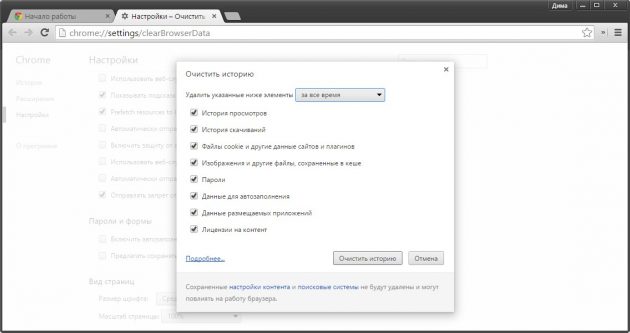
- Haga clic en el botón “Borrar historial”, y esta ventana emergente se cerrará. Después de eso, puede cerrar la configuración haciendo clic en la cruz al lado del nombre de la pestaña.
Utiliza la “Herramienta de limpieza de Chrome” de Google
Google se ocupó de los usuarios de su navegador y lanzó un programa especial para eliminar todos los complementos de terceros que pueden ralentizar su navegador. Puedes descargarlo en esta página.
Funciona de manera muy simple. Solo necesita descargar y ejecutar la utilidad, y luego automáticamente encontrará elementos sospechosos en el modo automático y los eliminará si es necesario.
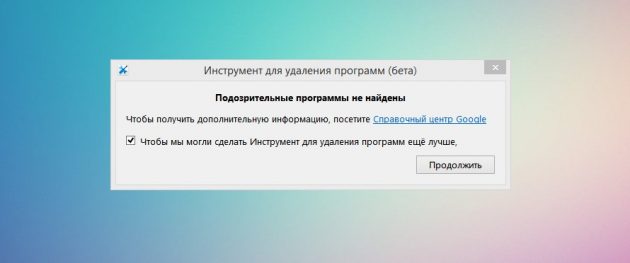
Después de que su navegador se reinicie, verá una propuesta para restablecer todas las configuraciones a los valores predeterminados. En algunos casos, esto puede ayudar a deshacerse de los problemas y aumentar significativamente la velocidad de Google Chrome.
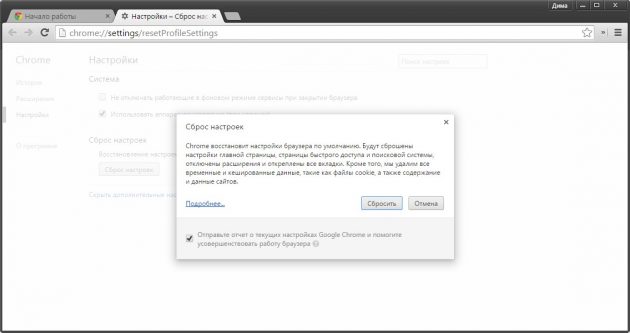
¿Y qué métodos usas para acelerar Google Chrome? Comparte los secretos en los comentarios!
